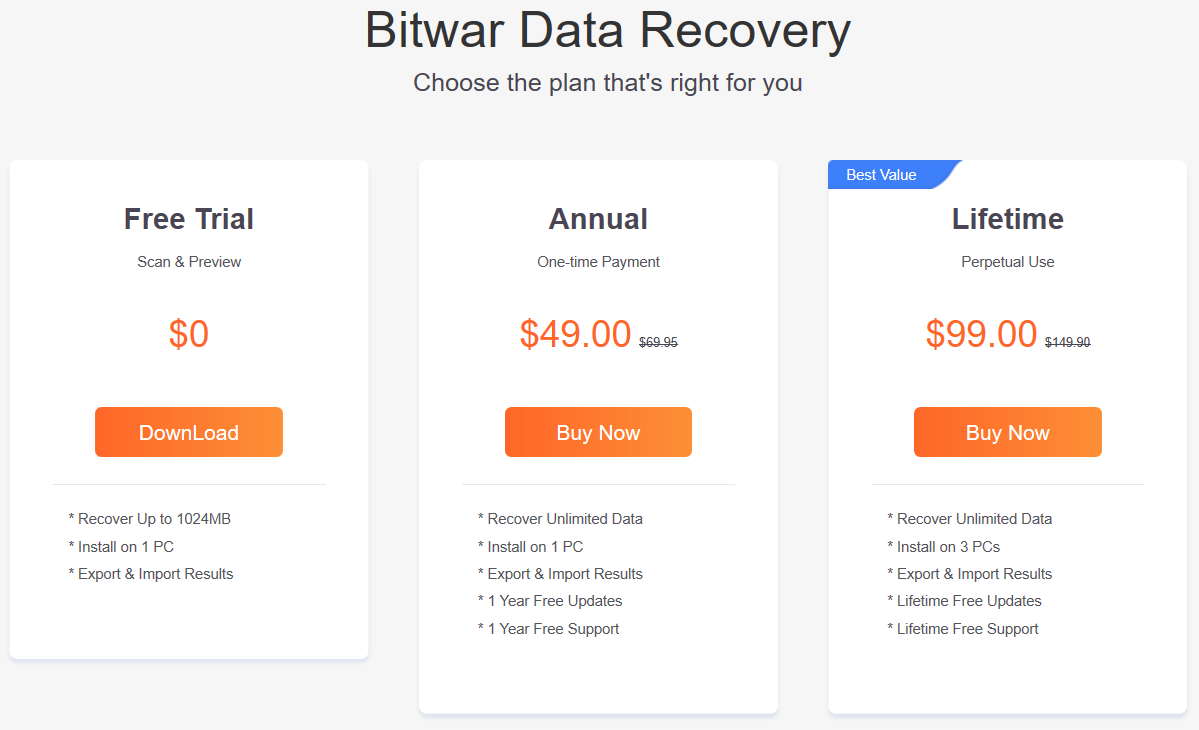Software Purchase, Activation and Update
Resumo: Este guia do usuário abaixo mostrará as etapas sobre como comprar, ativar e atualizar em Software de recuperação de dados Bitwar.
Índice
Purchase License
Os usuários podem comprar o software de recuperação de dados licença através do official online store or in-software purchase.
Note: In-software purchase requires no license code, as the license has been activated right after your payment.
In-software Purchase
1. Primeiro Log in to your account in the software then click the Purchase License ícone. Se você não tem uma conta, pode criar uma.
2. Choose the Annual or Lifetime package according to your requirement and click Buy Now para continuar o pagamento.
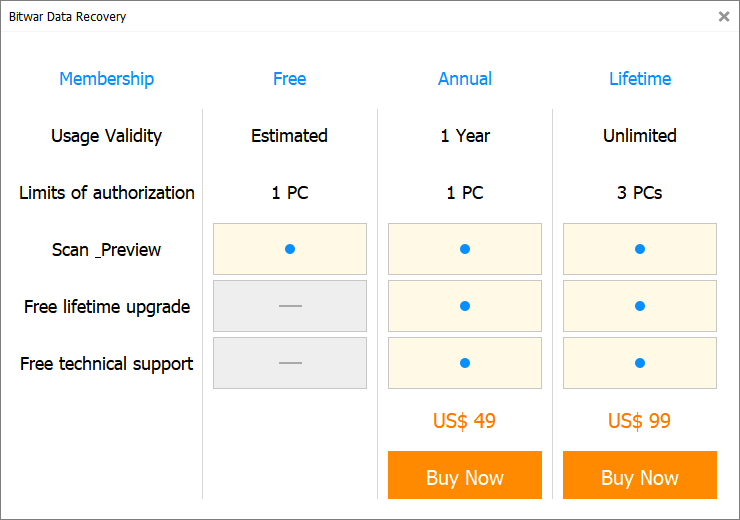
3. Choose the Payment Method and complete the transaction.
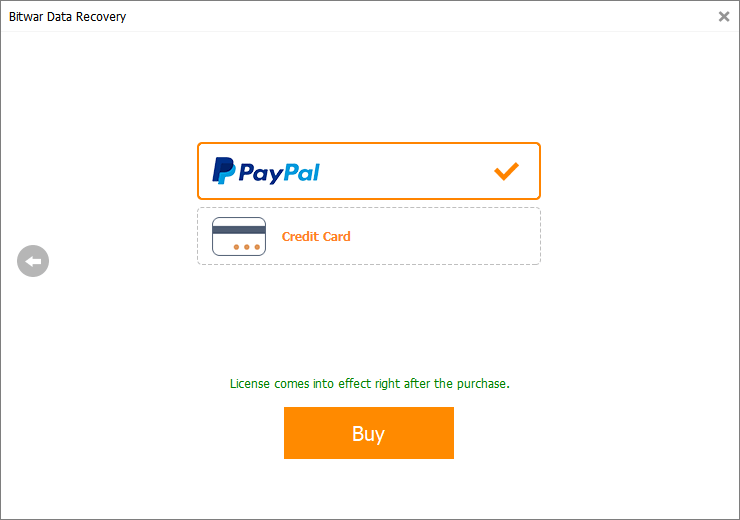
Official Online Store
Se preferir um código de ativação para ativação de software, você pode comprar o código de licença no Official Online Store; os usuários receberão the code in the email address after purchasing the software.
Note: Por favor, cheque o Junk/Spam or Inbox para obter o código de ativação da equipe de suporte do Bitwar.
Depois de obter o código de ativação, podemos passar para a próxima etapa para ativar o software usando este código.
Passos para ativar a recuperação de dados Bitwar
Step 1: Corre Recuperação de dados Bitwar software and Login para sua conta. Se você não tem uma conta, crie uma.
Step 2: Click the More Menu and choose Enter Key.
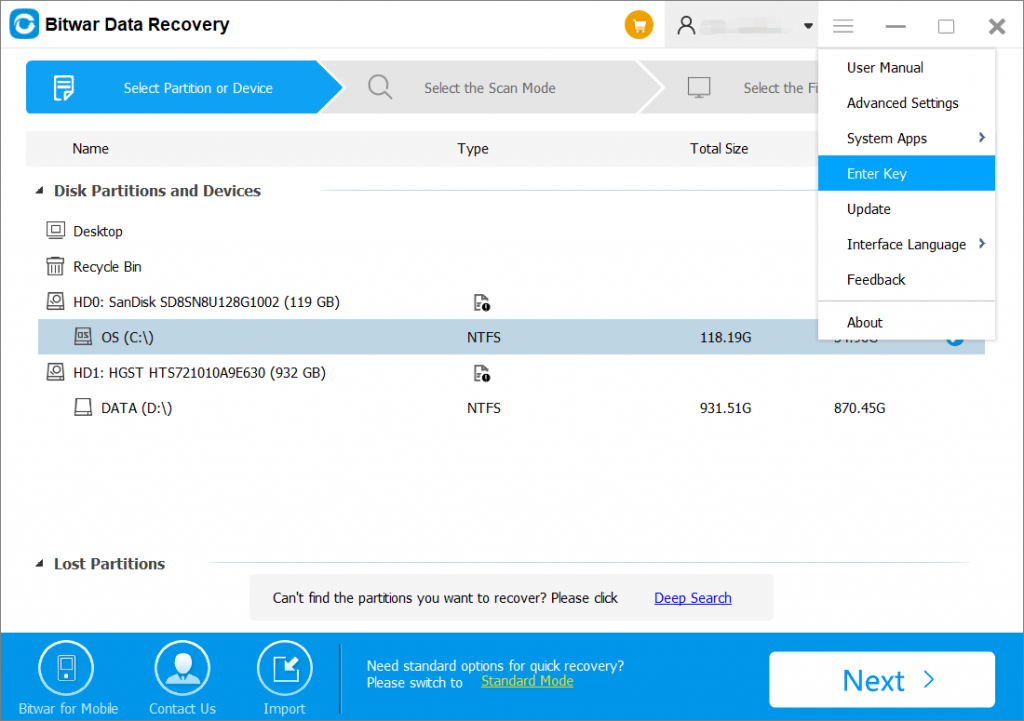
Step 3: Copie o Código de ativação do endereço de e-mail e Paste em um espaço em branco fornecido.
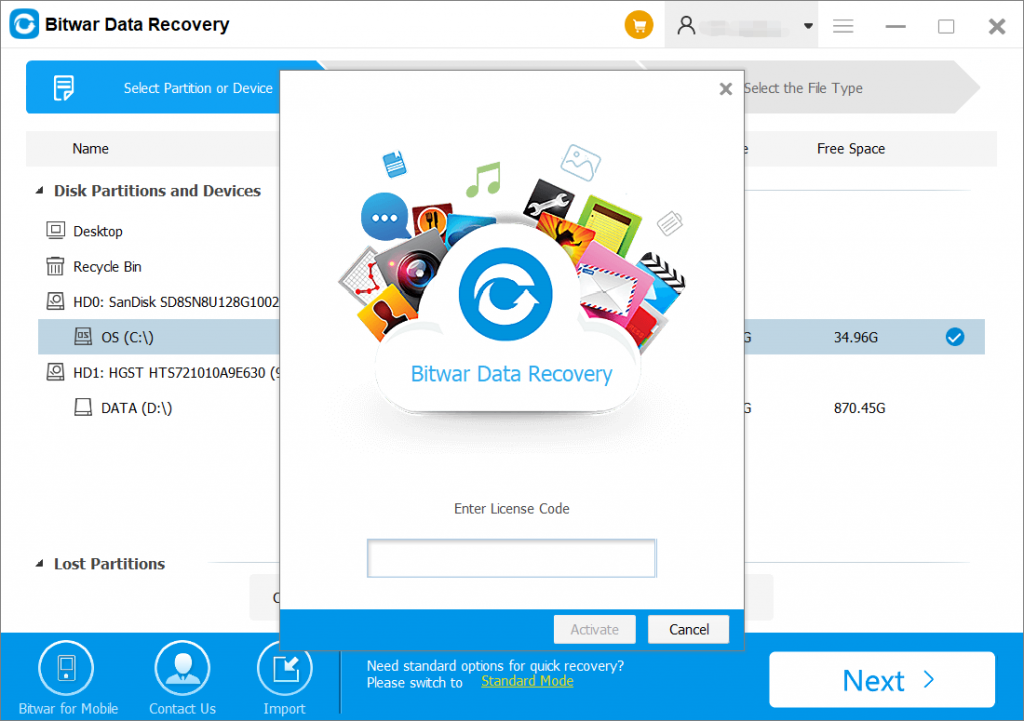
Step 4: Por último, clique Activatepara ativar seu software.
Step 5: The activation code has been bound to your VIP account now and all you need to do is log in to this VIP account on your computer in the future.
How to Check the License Validity Time
In-software purchase presents as an in-app purchase that when you finish the payment, the license will be activated directly without a license code. You can check the license validity time following in this way: Click on your user name > User Center/My Account.
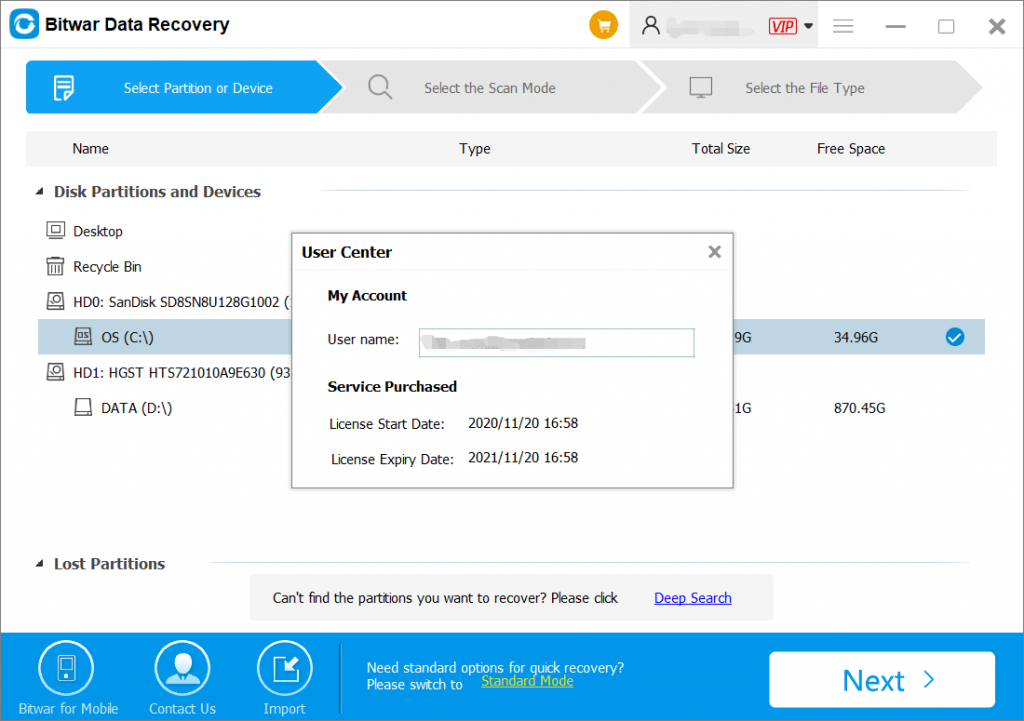
Update Software
Os usuários sempre podem atualizar o software para o mais recente, se houver uma nova versão lançada.
1. Launch Software de recuperação de dados Bitwar.
2. Vá para o More cardápio and choose Update.
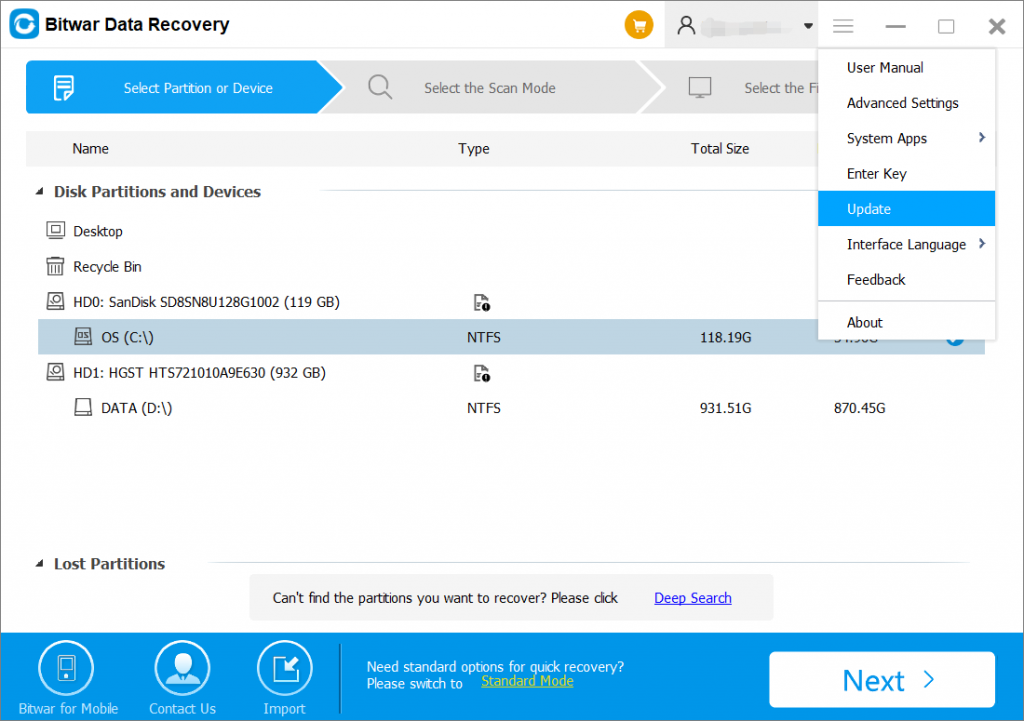
3. Siga as instruções para atualizar se houver uma nova versão, e uma mensagem irá mostrar “Esta é a versão mais recente ” se ainda não houver uma nova versão.
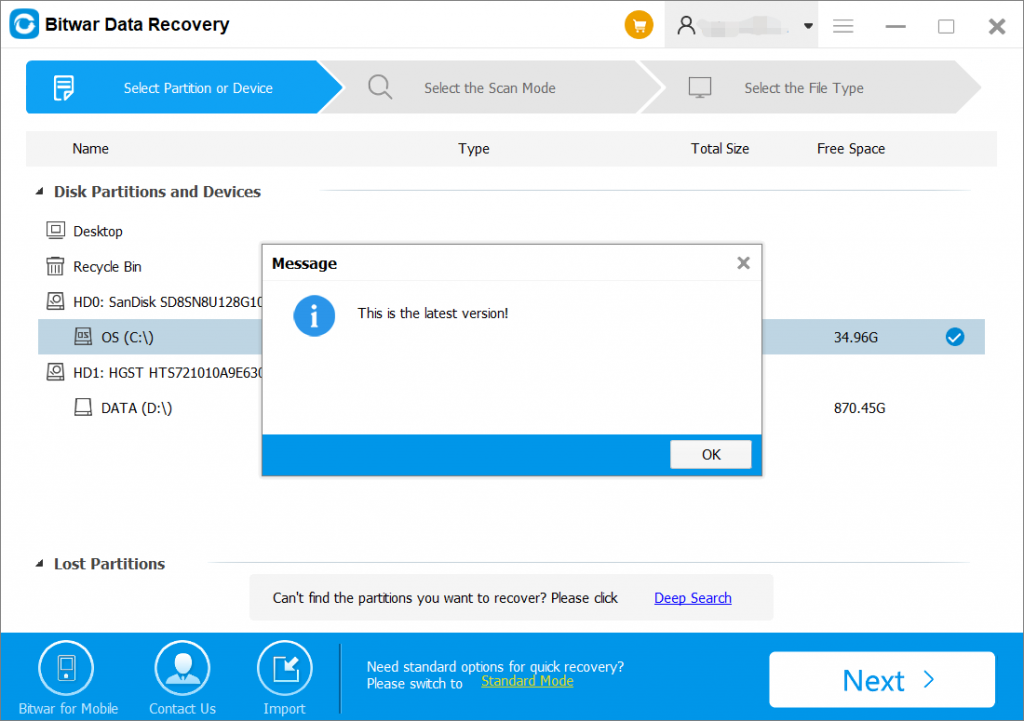
Warm Prompt
Please don’t forget to save the order number after the purchase; if you have forgotten your account login method, password or the license code, you will be required to send the order number for check if you contact the customer service for Recuperação de conta e licença.